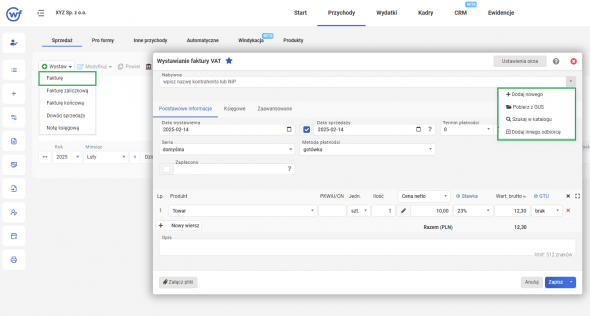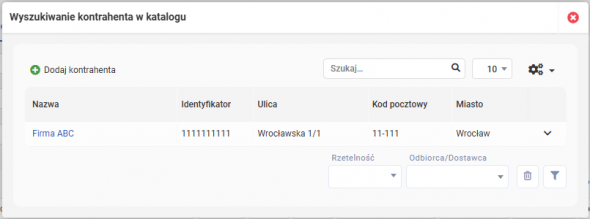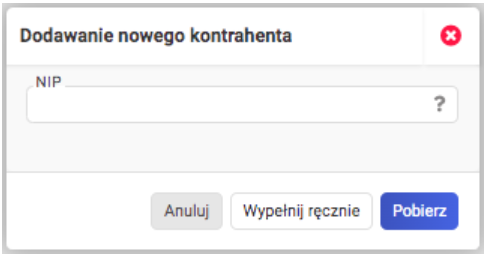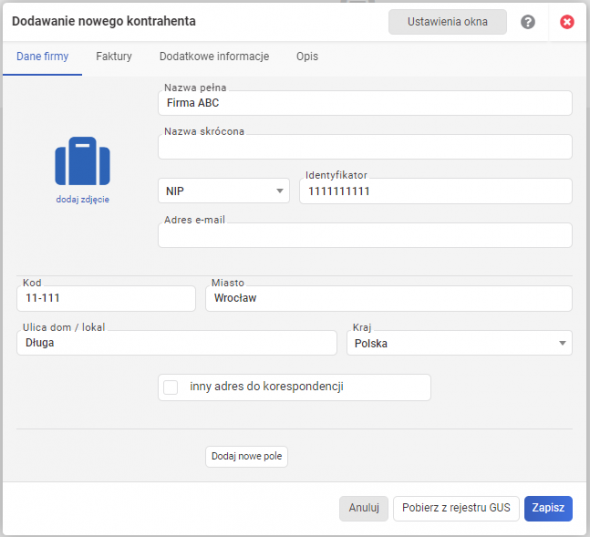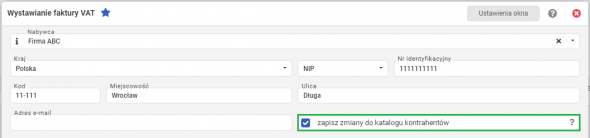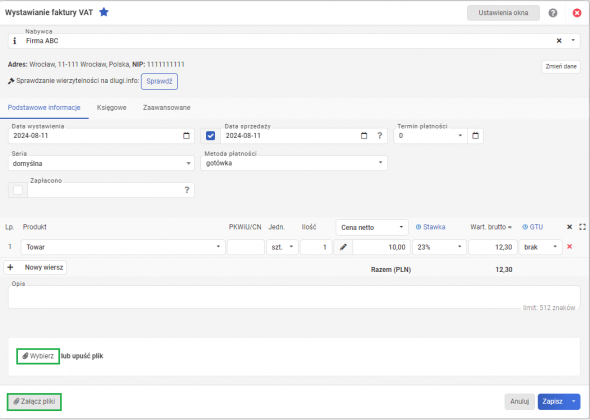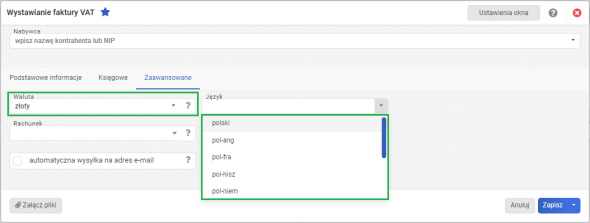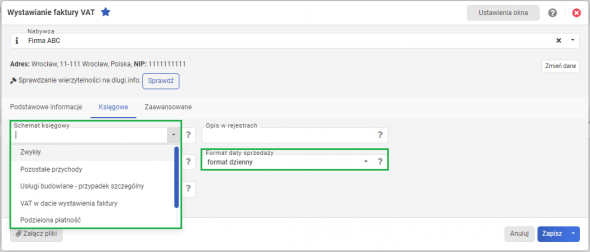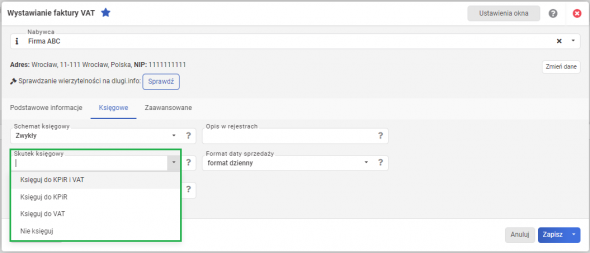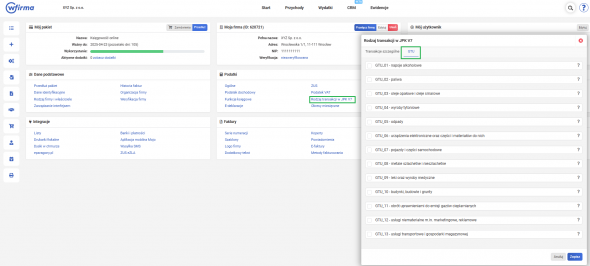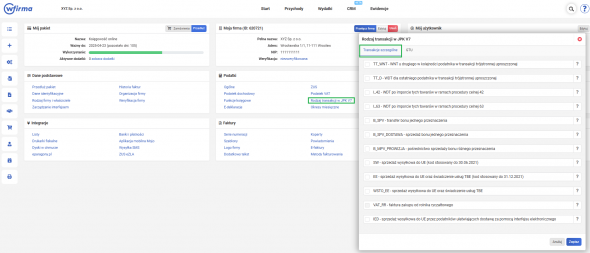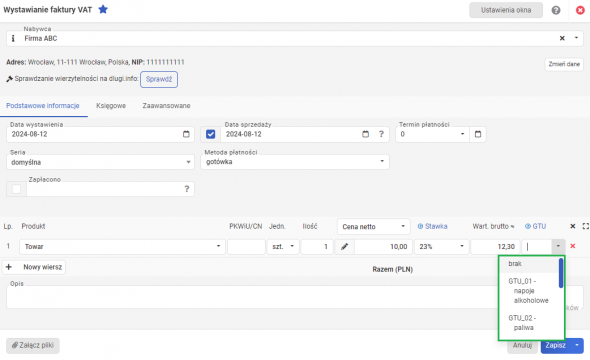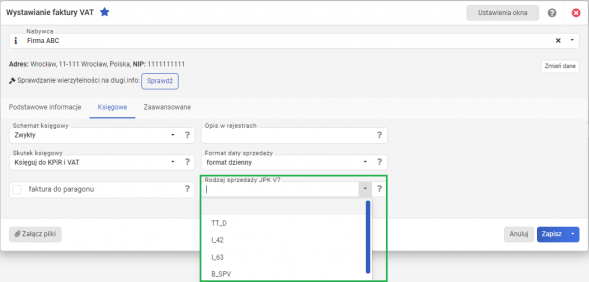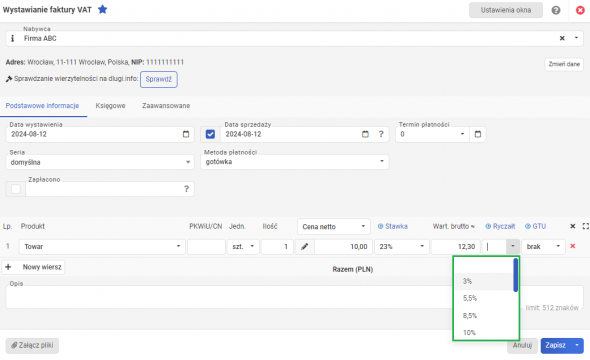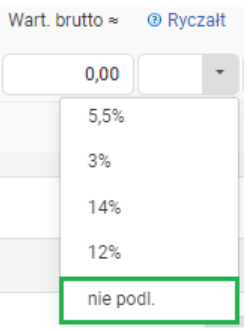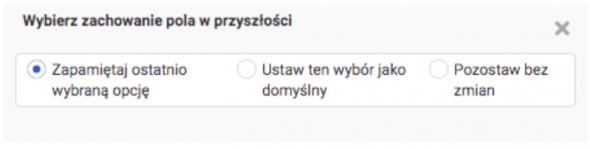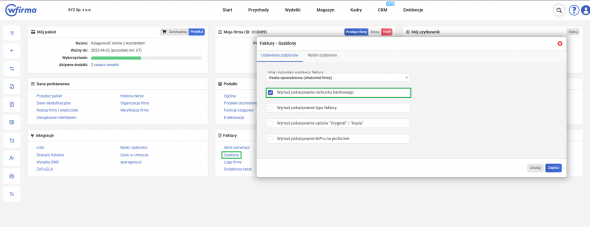System wfirma.pl działa w oparciu o aktualne przepisy podatkowe, dzięki czemu użytkownicy mogą szybko i zgodnie z prawem wystawiać dokumenty sprzedażowe. Dane kontrahentów można pobrać z bazy GUS, a faktury wystawiać także w języku i walucie obcej, co jest bardzo przydatne przy transakcjach zagranicznych.
Instrukcja video - jak wystawić fakturę VAT i bez VAT?
Wystawianie faktury VAT
W celu wystawienia faktury sprzedaży należy przejść do zakładki PRZYCHODY » SPRZEDAŻ » WYSTAW » FAKTURĘ. W wyświetlonym oknie należy uzupełnić wszystkie wymagane pola.
W pierwszym kroku należy wybrać nabywcę:
przeglądając katalog (opcja SZUKAJ W KATALOGU) - jeżeli wcześniej dane kontrahenta zostały do niego wprowadzone (więcej na ten temat w artykule: Dodawanie nowego kontrahenta),
pobierając jego dane z GUS (więcej na ten temat w artykule: Wyszukiwanie danych kontrahenta w rejestrze GUS),
dodając nowego nabywcę - należy uzupełnić wszystkie dane, a program automatycznie doda nabywcę do katalogu kontrahentów.
Domyślnie w polu KRAJ ustawiono Polskę, jednak z rozwijanej listy można wybrać również inne kraje.
Dopisanie kontrahenta do katalogu jest opcjonalne, można z niego zrezygnować odznaczając kratkę ZAPISZ ZMIANY DO KATALOGU KONTRAHENTÓW.
Następnie należy uzupełnić podstawowe informacje dotyczące faktury:
- metoda płatności - do wyboru pozostaje: przelew, gotówka, kompensata, za pobraniem oraz karta płatnicza,
- seria - automatycznie ustawiona jest domyślna. Jej wzorzec można zobaczyć w zakładce USTAWIENIA » FAKTURY » SERIE NUMERACJI. Istnieje również możliwość dodania nowej serii (więcej w tym temacie w artykule: Wybór serii dokumentów),
- zapłacono - w sytuacji, gdy wraz z wystawieniem faktury kontrahent dokonuje zapłaty należności, można tę informację wprowadzić bezpośrednio w polu ZAPŁACONO (więcej na ten temat w artykule: Wprowadzanie informacji o otrzymanej płatności),
- data wystawienia - po jej wprowadzeniu system automatycznie uzupełni datę sprzedaży oraz termin płatności. Powyższe daty można również modyfikować ręcznie.
W oknie wystawiania faktury VAT istnieje możliwość załączenia dodatkowych dokumentów. W tym celu należy kliknąć przycisk ZAŁĄCZ PLIKI, wskazać opcję WYBIERZ oraz załączyć plik z komputera.
Faktura VAT w walucie i języku obcym
W zakładce ZAAWANSOWANE dostępny jest szereg dodatkowych opcji, m.in.:
- waluta - fakturę można wystawić w jednej z dostępnych w systemie walut obcych,
- język - dostępne są następujące języki: angielski, francuski, hiszpański, niemiecki, norweski, rosyjski, ukraiński, włoski; po wybraniu języka obcego zostanie wystawiona dwujęzyczna faktura (po polsku i w wybranym języku obcym),
- rachunek - w przypadku posiadania kilku rachunków bankowych, można je dowolnie przypisywać do wystawianych faktur,
- szablon wydruku (więcej na ten temat w artykule: Szablony faktur),
- automatyczna wysyłka na maila - w przypadku zaznaczenia tej opcji, faktura dla kontrahenta, którego adres mailowy został zapisany w systemie, zostanie wstawiona do kolejki wysyłki. Wysyłka obejmuje tylko te dokumenty, które nie zostały wysłane ręcznie.
W zakładce KSIĘGOWE do wyboru pozostają:
- schemat księgowy - dostępne są następujące schematy:
- zwykły - jest to podstawowy schemat i używany w większości przypadków,
- pozostałe przychody - schemat dla faktur księgowanych do kolumny 8 KPiR, jako pozostałe przychody. Wpis do rejestru VAT trafia w dacie sprzedaży lub w przypadku jej braku w dacie rozliczenia dostawy,
- Usługi budowlane przypadek szczególny,
- VAT w dacie wystawienia faktury,
- Podzielona płatność,
- faktura za opinię biegłego sądowego,
- format daty sprzedaży - dostępne są: dzienny oraz miesięczny,
- faktura do paragonu (więcej na ten temat w artykule: Wystawianie faktury do paragonu),
- opis w rejestrach - pole dotyczy opisu wpisów księgowych w rejestrach powiązanych z danym dokumentem. W większości przypadków można pozostawić to pole puste. Należy je wypełnić w przypadku eksportu usług za granicę, wprowadzając krótki opis tych usług,
- skutek księgowy - dostępne są następujące opcje do wyboru:
- Księguj do KPiR/Ewidencji Przychodów i VAT,
- Księguj do KPiR/Ewidencji Przychodów,
- Księguj do VAT,
- Nie księguj.
Dodanie towaru lub usługi do faktury
Następnie pozostaje do uzupełnienia część dotycząca pozycji faktury. Należy wpisać ręcznie nazwę produktu lub usługi bądź wybrać je z katalogu produktów (więcej informacji o dodawaniu produktu lub usługi do katalogu w artykule: Dodawanie produktu oraz Magazyn). Po wyborze produktu/usługi wszystkie pola zostaną uzupełnione automatycznie.
Przy ręcznym wpisywaniu pozycji należy uzupełnić pola: PKWiU (wymóg konieczny w przypadku sprzedaży zwolnionej z VAT), jednostka miary, ilość, wybrać wyliczenie od ceny netto lub brutto (wyliczenie od brutto stosowane jest w przypadku sprzedaży na rzecz osób prywatnych). W tym miejscu istnieje również możliwość przyznania rabatu (procentowo) oraz ewentualnej zmiany stawki podatku VAT. Wartość netto lub brutto zostaną uzupełnione automatycznie.
oznakowania GTU, czyli kody dla wybranych grup towarów i usług (o czym więcej w artykule: Kody grup towarów i usług - GTU w JPK V7)
oznaczeń szczególnych rodzajów transakcji (o czym więcej w artykule: Oznaczenia szczególnych rodzajów transakcji w JPK V7)
Oznakowanie GTU, czyli kody dla wybranych grup towarów i usług
Nadanie kodu GTU dla faktur sprzedaży w systemie wFirma.pl jest możliwe w ramach pakietu Fakturowanie + Magazyn, Księgowość online, Księgowość online + Magazyn, Księgi rachunkowe, Księgi rachunkowe + Magazyn.
Wyboru rodzajów kodów GTU dokonuje się w zakładce USTAWIENIA » PODATKI » RODZAJ TRANSAKCJI W JPK V7 » GTU, gdzie spośród 13 kodów, należy wskazać te właściwe.
Oznakowanie szczególnych rodzajów transakcji
Wyboru rodzajów transakcji szczególnych będzie można dokonać zakładce USTAWIENIA » PODATKI » RODZAJ TRANSAKCJI W JPK V7 » TRANSAKCJE SZCZEGÓLNE.
W przypadku, gdy przedmiot sprzedaży został objęty obowiązkowym oznaczeniem, należy przypisać mu właściwy kod GTU.
Dodanie nowej pozycji faktury
Nową pozycję produktu lub usługi na fakturze można dodać klikając na przycisk NOWY WIERSZ. Niepotrzebnie dodane wiersze można usunąć poprzez kliknięcie na znak “X”.
Podczas wystawiania faktury zaleca się ograniczenie liczby pozycji do maksymalnie 250. W przypadku przekroczenia tej wartości rekomendujemy podział dokumentu na dwie oddzielne faktury.
Jeżeli faktura dokumentuje transakcję szczególną, stosownego oznaczenia należy dokonać w podzakładce KSIĘGOWE.
Wybór stawki ryczałtu dla pozycji faktury
W przypadku wyboru ryczałtu jako formy opodatkowania należy dodatkowo przy danym wierszu wybrać stawkę zryczałtowanego podatku, odpowiednią dla sprzedawanego produktu lub usługi. Do wyboru są:
- stawki ryczałtu, tj. 17%, 15%, 14%, 12,5%, 12%, 10%, 8,5%, 5,5%, 3%
- oraz stawka NIE PODL., którą stosuje się, jeśli dana pozycja faktury nie podlega opodatkowaniu i tym samym ujęciu w ewidencji przychodów.
Dodatkowe informacje na fakturze
Dodatkowo w polu OPIS można zamieścić opcjonalnie dodatkowe informacje widoczne na fakturze (limit do 512 znaków).
Istnieje również możliwość zapisania stałego tekstu, który będzie się pojawiał na fakturach. W celu jego ustawienia należy przejść do zakładki USTAWIENIA » FAKTURY » DODATKOWY TEKST.
Zapamiętywanie wybranych opcji na fakturze
W prawym górnym rogu okna znajduje się opcja USTAWIENIA OKNA. Daje ona możliwość zdecydowania, czy dla danego pola ma działać funkcja zapamiętywania wyboru.
Po wybraniu opcji edycji okna pojawi się komunikat WYBIERZ ZACHOWANIE POLA W PRZYSZŁOŚCI, w którym znajdują się 3 możliwości do wyboru.
W ostatnim kroku należy kliknąć na przycisk ZAPISZ. Faktura będzie widoczna na liście dokumentów w zakładce PRZYCHODY » SPRZEDAŻ. Zapis trafi również do Rejestru sprzedaży VAT oraz do Księgi Przychodów i Rozchodów lub Ewidencji przychodów dla ryczałtu (w przypadku pakietu Księgowość online i Księgowość online + magazyn), znajdujących się w zakładce EWIDENCJE.
Szczegóły wystawionego dokumentu można sprawdzić przez kliknięcie na niego. Wówczas zostanie wyświetlone okno z wszystkimi danymi, w którym można również sprawdzić PODGLĄD WYDRUKU w zakładce o takiej samej nazwie.
W przypadku użytkowania pakietu z magazynem (Fakturowanie + magazyn lub Księgowość online + magazyn) w szczegółach faktury w zakładce PODSTAWOWE INFORMACJE znajduje się informacja o zysku z danej transakcji sprzedaży towaru. System automatycznie porównuje cenę zakupu z kwotą sprzedaży i podaje zysk wartościowo oraz procentowo.
Dodanie numeru rachunku bankowego na fakturze
Aby numer rachunku bankowego był widoczny na każdej wystawionej fakturze, niezależnie od jej statusu i metody płatności, należy przejść do zakładki USTAWIENIA » FAKTURY » SZABLONY » USTAWIENIA SZABLONÓW i zaznaczyć pole WYMUŚ POKAZYWANIE RACHUNKU BANKOWEGO. Zmiany zostaną wprowadzone po wybraniu opcji ZAPISZ. Po zapisaniu zmian, na kolejnych wystawionych fakturach sprzedażowych pojawi się numer rachunku bankowego, jeśli takowy został wybrany podczas generowania faktury.
Dekretacja faktury VAT - księgi rachunkowe
W przypadku pełnej księgowości podczas wystawienia faktury pojawi się dodatkowa podzakładka o nazwie DEKRETACJA, w której widoczny będzie schemat księgowy i zapisy na kontach. Odznaczenie okienka [] automatyczne wyliczenie spowoduje możliwość naniesienia ręcznych zmian w dekrecie.
Jeżeli do faktury wystawiona zostanie pomyślnie korekta (pojawi się ikonka korekty) modyfikacja pierwotnej faktury umożliwi jedynie modyfikację dekretu do niej przypisanego bez możliwości wprowadzania innych zmian.
Masowa zmiana schematu sprzedaży w pakietach pełnej księgowości
W przypadku faktur sprzedaży dla których zastosowano przez pomyłkę błędny schemat księgowy istnieje możliwość masowej jego zmiany schematu poprzez funkcję MODYFIKUJ » DEKRETUJ ZBIORCZO. Przed tym warto jest użyć filtra rodzaj jako że zmiana schematu możliwa jest wyłącznie dla faktur nie dotyczy więc np. poleceń księgowania.